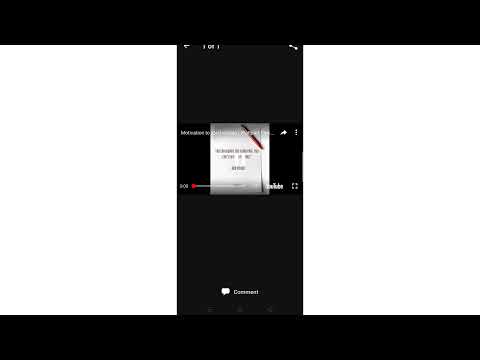यह wikiHow आपको ग्राफ़िक्स एडिटिंग प्रोग्राम GIMP का उपयोग करके एक ट्विच इमोट (इमोटिकॉन) बनाना सिखाएगा। जब तक आप एक चिकोटी सहयोगी या भागीदार हैं, तब तक आप अपने स्वयं के इमोटिकॉन्स को सीधे ट्विच डैशबोर्ड के माध्यम से बना और अपलोड कर सकते हैं।
कदम
2 का भाग 1: GIMP का उपयोग करना

चरण 1. https://www.gimp.org/ से GIMP इंस्टॉल करें।
GIMP फोटोशॉप का एक मुफ्त संस्करण और एक फोटो एडिटिंग प्रोग्राम है जो आपको अपनी खुद की इमेज बनाने की अनुमति देता है।
- जब तक प्रोग्राम पारदर्शी पृष्ठभूमि का समर्थन करता है, तब तक आप किसी अन्य छवि संपादन प्रोग्राम का उपयोग कर सकते हैं। दुर्भाग्य से, एमएस पेंट इस सुविधा का समर्थन नहीं करता है।
- GIMP स्थापित करने के बारे में अधिक जानने के लिए, GIMP कैसे स्थापित करें, इस पर लेख पढ़ें।

चरण 2. GIMP खोलें।
आप इसे "प्रारंभ" मेनू या "एप्लिकेशन" फ़ोल्डर में पा सकते हैं।

चरण 3. फ़ाइल टैब पर क्लिक करें।
यह टैब स्क्रीन या प्रोग्राम विंडो के शीर्ष पर मेनू में है। इसके बाद एक ड्रॉप-डाउन मेन्यू खुलेगा।

चरण 4. नया क्लिक करें।

चरण 5. "चौड़ाई" कॉलम में "112" और "ऊंचाई" कॉलम में "112" दर्ज करें।
ये आयाम चौकोर आकार के कैनवास का निर्माण करते हैं। भले ही आपको तीन अलग-अलग आकारों में इमोटिकॉन्स बनाने की आवश्यकता हो, सबसे बड़े आकार से शुरू करें ताकि इमोटिकॉन आकार का आकार बदलने पर पहलू अनुपात समान रहे।

चरण 6. उन्नत विकल्प पर क्लिक करें।
बिल्ड मेनू का विस्तार किया जाएगा।

चरण 7. “इसके साथ भरें: कॉलम” में पारदर्शिता पर क्लिक करें यह विकल्प छवि पृष्ठभूमि को पारदर्शी बनाने का कार्य करता है।

चरण 8. भावनाएं बनाएं।
प्रोग्राम का उपयोग करने के बारे में अधिक जानने के लिए आप GIMP का उपयोग कैसे करें, इस पर विकिहाउ लेख पढ़ सकते हैं।
यदि आप किसी मौजूदा छवि का उपयोग करना चाहते हैं तो आप एक छवि खोल सकते हैं, उसकी प्रतिलिपि बना सकते हैं और उसे कैनवास पर पेस्ट कर सकते हैं।

चरण 9. फ़ाइल टैब पर क्लिक करें।
यह टैब स्क्रीन या प्रोग्राम विंडो के शीर्ष पर मेनू में है। इसके बाद एक ड्रॉप-डाउन मेन्यू खुलेगा।

चरण 10. इस रूप में सहेजें पर क्लिक करें।
आपको ट्विच के दिशानिर्देशों के अनुसार इमोटिकॉन छवि को पीएनजी फ़ाइल के रूप में सहेजना होगा।
- सुनिश्चित करें कि फ़ाइल का आकार 25 केबी से कम है।
- 112 x 112 पिक्सेल के आयामों वाली फ़ाइल के लिए याद रखने में आसान नाम (उदा. “112image”) दें।

चरण 11. एक और भाव बनाने के लिए छवि का आकार बदलें।
चूंकि आपको तीनों आकारों ("112 x 112", "56 x 56", और "28 x 28") की आवश्यकता है, इसलिए आपको कई बार छवि का आकार बदलना होगा।
- टैब पर क्लिक करें" छवि "और चुनें" कैनवास का आकार… " एक नई पॉप-अप विंडो दिखाई देगी।
- "स्तंभ" में "56" टाइप करें चौड़ाई "और" 56 "कॉलम में" ऊंचाई ”.
- क्लिक करें" आकार ”.

चरण 12. फ़ाइल टैब पर क्लिक करें।
यह टैब स्क्रीन या प्रोग्राम विंडो के शीर्ष पर मेनू में है। इसके बाद एक ड्रॉप-डाउन मेन्यू खुलेगा।

चरण 13. इस रूप में सहेजें पर क्लिक करें।
आपको ट्विच के दिशा-निर्देशों के अनुसार इमोटिकॉन छवि को पीएनजी फ़ाइल के रूप में सहेजना होगा।
- सुनिश्चित करें कि फ़ाइल का आकार 25 केबी से कम है।
- 56 x 56 पिक्सेल फ़ाइल के लिए याद रखने में आसान नाम (उदा. "56image") दें.

चरण 14. अंतिम भाव के लिए छवि का आकार बदलें।
आपने 112 x 112 पिक्सेल और 56 x 56 पिक्सेल का इमोटिकॉन बनाया है। अब, आपको 28 x 28 पिक्सेल के आयामों के साथ एक इमोट बनाने की आवश्यकता है।
- टैब पर क्लिक करें" छवि "और चुनें" कैनवास का आकार… " एक नई पॉप-अप विंडो दिखाई देगी।
- "स्तंभ" में "28" टाइप करें चौड़ाई "और" 28 "कॉलम में" ऊंचाई ”.
- क्लिक करें" आकार ”.

चरण 15. फ़ाइल टैब पर क्लिक करें।
यह टैब स्क्रीन या प्रोग्राम विंडो के शीर्ष पर मेनू में है। इसके बाद एक ड्रॉप-डाउन मेन्यू खुलेगा।

चरण 16. इस रूप में सहेजें पर क्लिक करें।
आपको ट्विच के दिशा-निर्देशों के अनुसार इमोटिकॉन छवि को पीएनजी फ़ाइल के रूप में सहेजना होगा।
- सुनिश्चित करें कि फ़ाइल का आकार 25 केबी से कम है।
- 28 x 28 पिक्सेल के आयामों वाली फ़ाइल के लिए याद रखने में आसान नाम (उदा. “28image”) दें।
भाग २ का २: चिकोटी में भाव अपलोड करना

चरण 1. चिकोटी खोलें।
आप इस एप्लिकेशन को "प्रारंभ" मेनू में या "एप्लिकेशन" फ़ोल्डर में पा सकते हैं।
मैं अकेला सहयोगी और भागीदार हूं जो अपना खुद का भाव अपलोड कर सकता है।

चरण 2. प्रोफ़ाइल आइकन पर क्लिक करें।
यह प्रोग्राम विंडो के ऊपरी-दाएँ कोने में है। इसके बाद एक ड्रॉप-डाउन मेन्यू खुलेगा।

चरण 3. डैशबोर्ड पर क्लिक करें या निर्माता डैशबोर्ड।
आपको एक नए पेज पर ले जाया जाएगा।

चरण 4. "संबद्ध / भागीदार सेटिंग्स" पर क्लिक करें।
यह "सेटिंग" शीर्षक के तहत, स्क्रीन के बाईं ओर स्थित मेनू में है।

चरण 5. भावनाओं पर क्लिक करें।
यह "सदस्यता" शीर्षक के नीचे, प्रोग्राम विंडो के बीच में है।

चरण 6. संपादित करें पर क्लिक करें।
"अपलोड इमोशंस" खंड दिखाई देगा। इमोट बॉक्स में प्लस चिह्न ("+") आइकन पर क्लिक करें ताकि आप उस छवि का चयन कर सकें जिसे आप अपलोड करना चाहते हैं।
- आपको "टियर 1", "टियर 2" और "टियर 3" के लिए अलग-अलग टैब दिखाई देंगे। प्रत्येक विकल्प उस स्तर का प्रतिनिधित्व करता है जिसकी उपयोगकर्ताओं ने सदस्यता ली है और जिन भावनाओं तक वे पहुंच सकते हैं, साथ ही साथ संबंधित स्तर के लिए आय भी।
- यदि आप संबद्ध नहीं हैं या अभी तक ट्विच पार्टनर नहीं हैं, तो आप अपने वेब ब्राउज़र पर बीबीटीवी एक्सटेंशन का उपयोग करके अपने निजी चैनल पर अपने स्वयं के भाव का उपयोग कर सकते हैं। आप यह एक्सटेंशन https://www.nightdev.com/betterttv से प्राप्त कर सकते हैं।